使用爱思助手可以有效的用电脑管理手机数据,然而有网友反映爱思助手连接超时现象,这是怎么回事?下面小编就为大家带来爱思助手连不上解决办法。
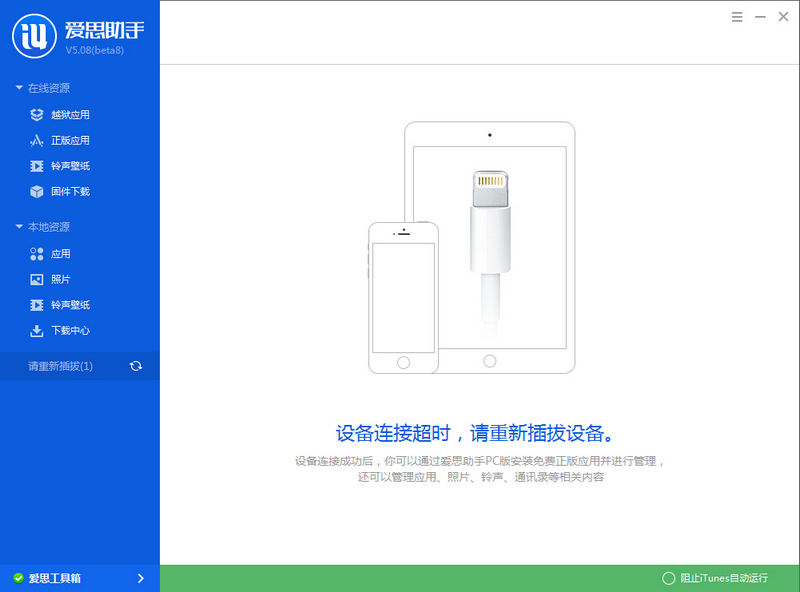
爱思助手连接不了怎么办 苹果爱思助手连不上解决办法
首先请确认:
①数据线和电脑USB接口正常的状态
②电脑端有安装最新版本的iTunes
1、确认设备是苹果的设备,如果是假的可能将会导致USB连接不稳定,还将出现突然断开的现象。
(连接电脑后在我的电脑内出现可移动磁盘的、手机提示要选择摄像头的等等均为假货或者山寨货) 2、请确认您的设备连接电脑后,手机在充电(确保数据线良好),并且我的电脑里有iPhone特征识别“XXX的iPhone数字照相机(XP)”或者“Apple iPhone(Win 7)”(如下图)
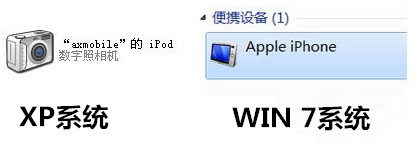
3、请确认我的电脑设备管理器下没有打感叹号的驱动!
XP用户:请右键点击【我的电脑】—管理—设备管理器—通用串行总线控制器—Apple Mobile Device USB Driver,有没有叹号,如果有,请右键更新驱动。
Windows 7:用户请右键点击【我的电脑】—属性—设备管理器—通用串行总线控制器—Apple Mobile Device USB Driver,有没有叹号,如果有,请右键更新驱动
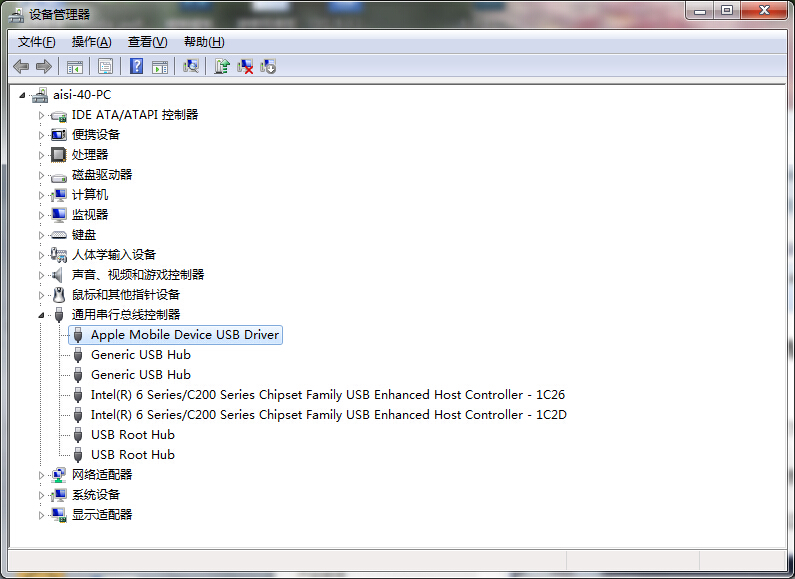
如果未列出Apple Mobile Device USB Driver,则需要手动安装一下驱动:
1、点击“设备管理器”中的“便携设备”,然后右键 Apple iPhone、Apple iPad 或 Apple iPod 条目,然后从快捷键菜单中选取更新驱动程序。
2、点击“浏览计算机以查找驱动程序软件”。
3、点击“从计算机的设备驱动程序列表中选取”。
4、点击“从磁盘安装”按钮。(如果“从磁盘安装”选项未显示,请选取“移动电话”或“存储设备”等设备类别(如果列出),然后点按“下一步”。“从磁盘安装”按钮随即显示。)
5、在“从磁盘安装”对话框中,点击“浏览”按钮。
6、浏览打开至以下文件夹:C:Program FilesCommon FilesAppleMobile Device SupportDrivers。
7、双击“usbaapl”文件。(如果使用的是 64 位版本的 Windows,则此文件为“usbaapl64”。如果此处没有看到“usbaapl64”,或者如果没有“Drivers”文件夹,请在“C:Program Files (x86)Common FilesAppleMobile Device SupportDrivers”中另行查找)。
8、点击“从磁盘安装”对话框上的“确定”。
9、点击“下一步”并完成驱动程序安装步骤。之后重新插拔确认系统是否正确识别设备。
4、之后确认一下我们的电脑是否有安装好iTunes,如果没有安装iTunes需要先下载最新版本的iTunes安装,安装后,连接设备后会有电脑会安装驱动。
如果是电脑的iTunes驱动启动失败,首先点击“我的电脑”右键,选择“管理”,弹出的界面选择“服务和应用程序”,点击“服务”查看是否有安装“Apple Mobile Device”,这是苹果的驱动,链接不上手机有可能就是因为被杀毒软件误报了,看看常规项目中的“服务状态”是否已启动。如果没有,就点击“启动”。如果有,请停用,再重新启用,之后重启一下电脑,然后连接iPhone/iPad到电脑试试。
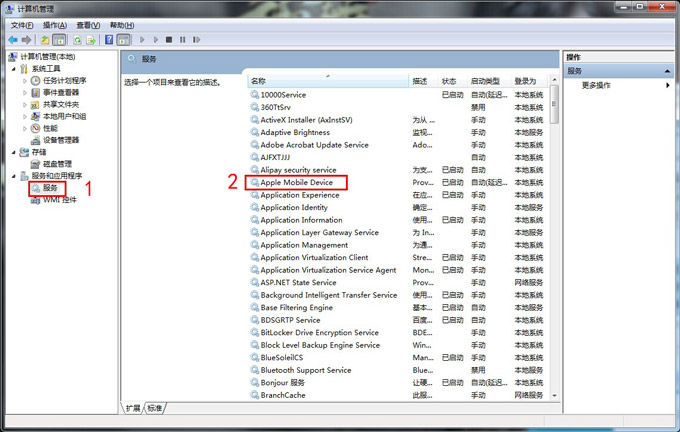
如果电脑已经有安装好iTunes,爱思助手依旧无法连接,先确认手机是否有屏幕锁,如果有请解除屏幕锁,插拔手机并且在手机上点信任。
[Ok3w_NextPage]也有时候可能是iTunes的驱动不完整或者被误删,需要完整卸载一次iTunes后再重新安装iTunes后试试。
删除方法:选择iTunes安装包,删除再点下一步,即可完全卸载iTunes,然后再点击iTunes安装包安装就可以了。
按照上面的方法操作就能成功解决爱思助手连接超时的现象,更多软件教程欢迎关注第九软件网。
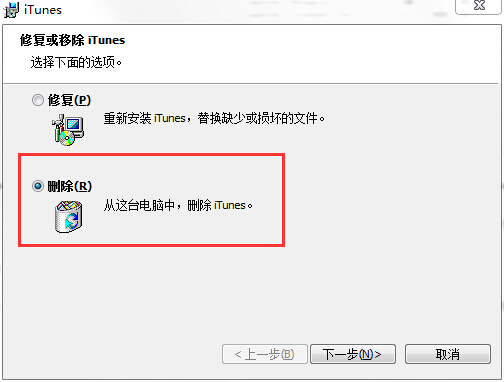
注:更多精彩教程请关注管理资源吧电脑教程栏目,管理资源吧电脑办公群:189034526欢迎你的加入